


Имена файлов
Имена файлов, в которых сохраняются фрагменты и состояния ролловеров, генерируются на основе имен фрагментов и согласно правилам, определенным в разделе Saving Files (Сохранение в файлах) диалогового окна Output Settings (Настройки экспорта) (рис. 11.53).
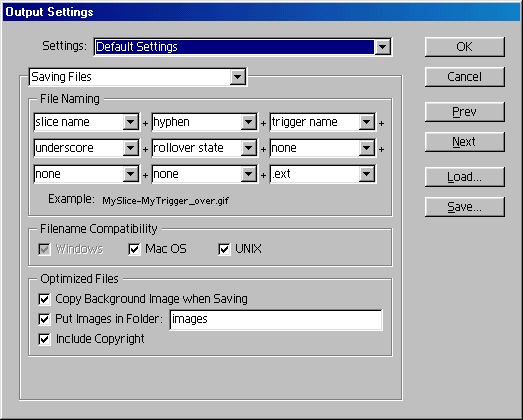
Рис. 11.53. Раздел Saving Files диалогового окна Output Settings
Этот раздел устроен аналогично разделу Slices (Фрагменты). Область File Naming (Имена файлов) занимают девять списков, задающих "поля", из которых складываются имена файлов. Их обычно формируют на основе имен фрагментов. Поэтому первым компонентом имени файла по умолчанию установлено имя сохраняемого фрагмента. Последним компонентом имени файла (последний список) является расширение, для которого вы можете выбрать регистр символов. Как правило, и для имен файлов, и для расширений используют символы в нижнем регистре.
Кроме имени фрагмента (первый список в области File Naming (Имена файлов)) и расширения (последний список) в формировании имени файла задействованы еще два поля. Они обозначают состояние ролловеров.
После имени фрагмента, согласно установкам по умолчанию, следует разделитель (тире), а затем — имя ролловера-переключателя. Это поле имеет смысл только для вторичного ролловера и позволяет легко определить, с каким ролловером он ассоциирован. После имени переключателя снова следует разделитель (подчеркивание) и состояние ролловера, которое, таким образом, также отражается в именах файлов.
Чтобы облегчить себе ориентацию среди множества файлов, составляющих сайт, Web-дизайнеры размещают изображения отдельно от файлов документов (HTML), в особом каталоге. Флажок Put Images in Folder (Помещать изображения в папку) заставляет ImageReady следовать этому хорошему правилу. Расположенная правее строка должна содержать имя папки для изображений. По умолчанию предлагается обычное для этого имя images. Советуем его оставить и, разумеется, установить флажок Pat Images in Folder (Помещать изображения в папку).
Флажок Copy Background Image when Saving (Копировать фоновую текстуру при сохранении) говорит ImageReady о том, что вместе со всеми графическими файлами следует скопировать в выбранный каталог и текущую фоновую текстуру, установленную в разделе Background (Фон).
Примечание
Команда Image Info (Информация об изображении) меню File (Файл) открывает простое одноименное диалоговое окно (рис. 11.54), в котором вы можете ввести произвольную информацию об изображении. Как правило, это информация о вас, как об обладателе авторских прав на созданное изображение. Она сохраняется в файле документа ImageReady (PSD) и может быть автоматически внесена в оптимизированные для Web графические файлы. Чтобы это произошло, следует установить флажок Include Copyright (Внедрить сведения об авторе) в разделе Saving Files (Сохранение в файлах) диалогового окна Output Settings (Настройки экспорта).
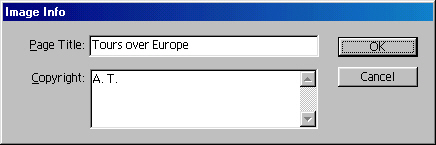
Рис. 11.54. Диалоговое окно Image Info



|